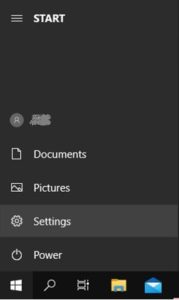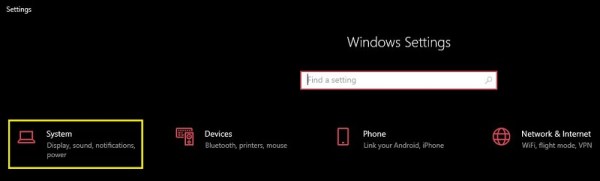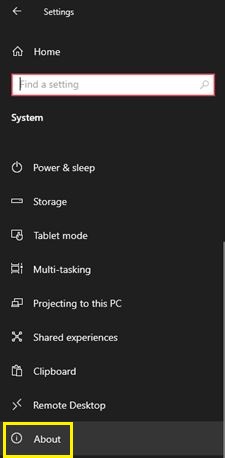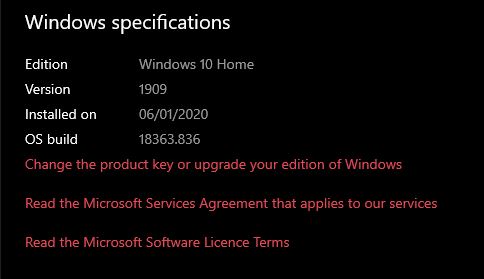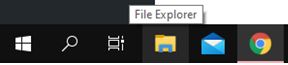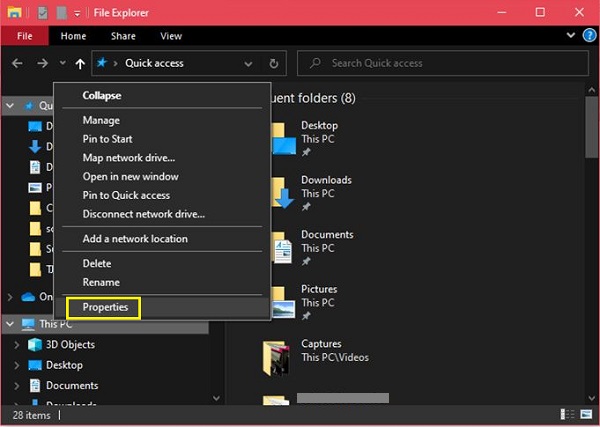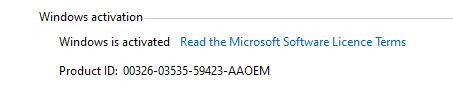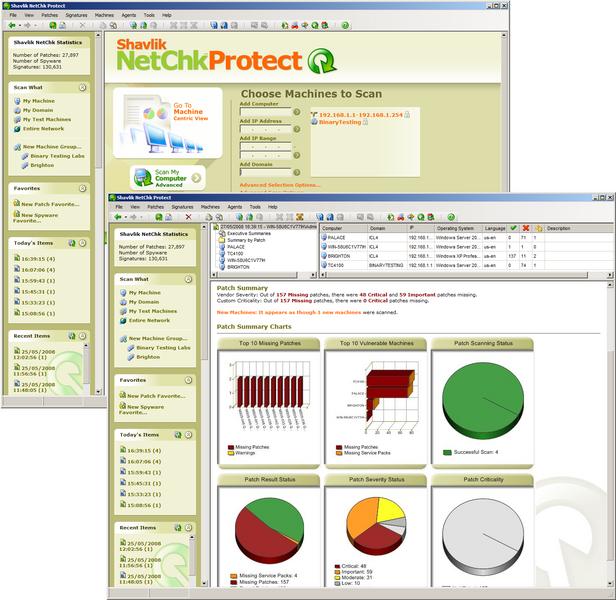Как узнать, какую версию Windows вы используете
Есть несколько способов отображения информации об операционной системе Windows, в зависимости от того, нужна ли вам подробная информация или нет. Методы, которые работают в Windows 10, применимы и к более старым выпускам Windows.

Единственная разница заключается в теме и в том, как некоторая информация может быть организована на экране. Без лишних слов, вот как вы можете отобразить информацию о версии Windows и другие важные данные всего за несколько кликов.
Используйте меню "Пуск"
Это самый старый и наиболее часто используемый путь, принятый большинством пользователей Windows.
- Нажмите кнопку меню «Пуск» или нажмите клавишу Windows на клавиатуре.

- Нажмите на опцию Настройки.
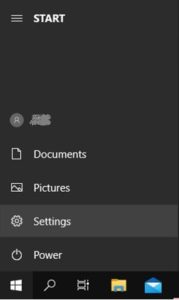
- Выберите Система.
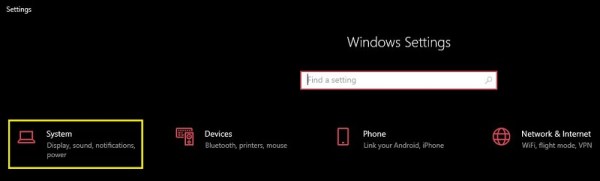
- Нажмите на опцию About.
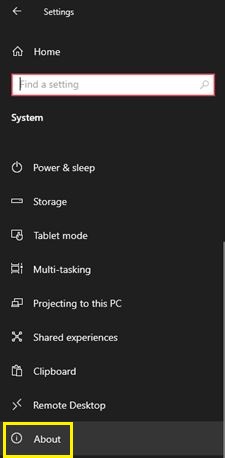
- Прокрутите вниз, пока не дойдете до технических характеристик Windows.
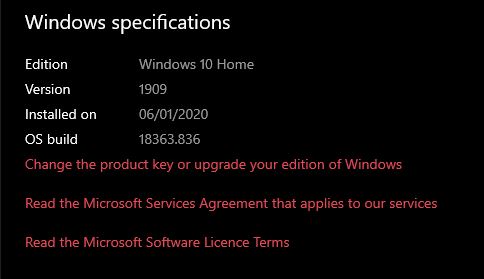
Проверьте версию Windows в проводнике Windows
Если у вас запущен проводник Windows, вы также можете перейти на информационный экран, который покажет вам некоторую информацию о Windows.
- В проводнике щелкните правой кнопкой мыши «Этот компьютер» на левой панели.
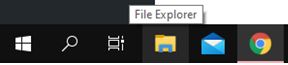
- Щелкните "Свойства".
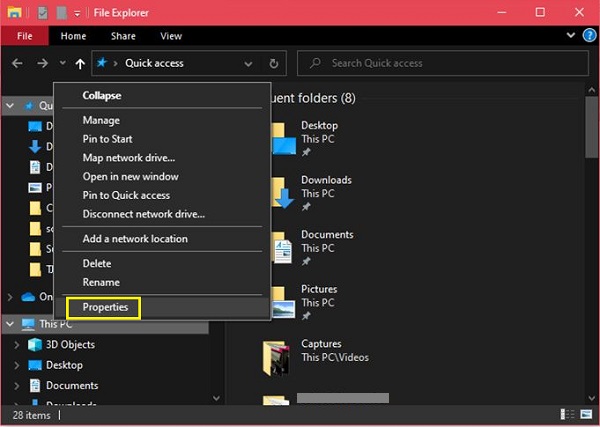
- См. Верхнюю часть страницы для получения информации о вашей версии Windows.

- Проверьте внизу информацию об идентификаторе продукта и о том, активирована ли Windows.
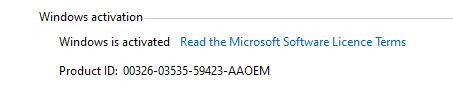
В отличие от первого метода, эта информационная страница не будет содержать информацию о сборке или версии ОС. Только тот выпуск, который вы используете.
Как вы можете видеть на картинке, есть еще один путь к тому же самому окну.
- Перейдите в Панель управления> Выбрать систему и безопасность> Выбрать систему.
Однословная команда Winver
Эту команду можно использовать в Windows 10, 8 и 7, и она будет отображать такой же объем информации. Поэтому, какая бы версия у вас ни была, она должна работать на вашем ноутбуке или ПК.
Тем не менее, обратите внимание, что еще раз информация в этом окне несколько ограничена по сравнению с информацией, отображаемой при использовании первого рекомендованного метода. Опытным пользователям следует использовать первый метод, потому что в окне «О системе» также отображаются домашние полезные ссылки для таких действий, как:
- Изменение ключа продукта
- Обновление выпуска Windows
- Чтение условий лицензии на программное обеспечение
- Ознакомление с соглашением об услугах
- Ссылка на получение справки Windows
- Ссылка для отправки быстрого отзыва в Microsoft
- Быстрая ссылка на экран безопасности Windows
Кто-нибудь действительно использует что-нибудь еще?
Хотя Windows 7 была стабильной ОС, по большей части Windows 8 была большим разочарованием для большинства пользователей. Тем не менее, новая и улучшенная Windows 10 со всеми ее особенностями, похоже, понравится всем, от обычных пользователей до профессиональных геймеров, разработчиков программного обеспечения и не только.